어도비 pdf 뷰어 다운로드 및 삭제 방법
- IT/컴퓨터
- 2020. 11. 12. 18:37
어도비 pdf 뷰어 다운로드 및 삭제 방법.
안녕하세요, 생활 각종 정보를 전하는 gapsoo life blog의 gapsoo 입니다. 오늘은 어도비 pdf 뷰어 다운로드 하는 방법과 삭제 하는 방법에 대해서 알아보도록 하겠습니다. 간단한 내용이니 아래의 사진들을 숙지하시어 필요한 정보를 얻어가시기 바랍니다. 그럼 오늘의 주제인 어도비 pdf 뷰어 다운로드 및 삭제 방법에 대하여 알아보도록 하겠습니다.
연관글 바로보기 : 2020/04/13 - [IT/컴퓨터] - pdf 한글 변환 방법 및 hwp hwpx 포맷 차이점
pdf 한글 변환 방법 및 hwp hwpx 포맷 차이점
pdf 한글 변환 방법 및 hwp와 hwpx 한글 포맷의 차이점. 안녕하세요, gapsoo life blog 의 gapsoo 입니다. 이번 시간에는 pdf 문서 파일을 한글 파일로 변환 하는 방법에 대해서 알아보려고 합니다. 더불어
gapsoo.tistory.com

어도비 pdf 뷰어 다운로드 방법.
어도비 pdf 뷰어 다운로드.
목차.
다운로드 방법 및 기타정보.
삭제 방법.
어도비 pdf 뷰어 다운로드 방법.
다운로드 하는 방법 뭐 있나요? 검색해서 사이트 들어가고 다운로드 및 설치하면 끝이죠. 제가 오늘 말씀드리는 방법도 똑같습니다. 어도비 사이트 방문해서 해당 내용을 검색 후 다운로드 및 설치 하시고 사용하시면 됩니다. 그런데도 이렇게 장황하게 소개하는 이유는 기존에 어도비 사이트가 조금 바뀌어서 혼동될 수 있는 내용이 있지 않을까 해서 이리저리 사진도 많이 넣어보고 순서 하나하나를 다 캡쳐해서 포스팅 해보았습니다.

일단 포털사이트에서 어도비 pdf 뷰어 다운로드를 검색 합니다. 그러면 해당 검색어로 검색된 웹페이지에서 중간 부분쪽으로 스크롤 하여 내려다 보면 사이트 부분이 나옵니다.

사이트 부분에서 '어도비 리더 다운로드 센터' 또는 'Adobe Reader'를 클릭하여 사이트로 들어가는데, 오늘 저는 첫번째 사이트를 클릭하여 들어가 보도록 하겠습니다.

사이트에 들어가면 위와 같은 화면이 나옵니다. 위 화면에서 바로 다운로드도 가능하지만 한번 어도비 사이트 구경도 할겸 어도비 공식 사이트로 들어가 보도록 하겠습니다. 왼쪽 상단에 로고를 클릭 해봅니다.
클릭하게 되면 아래와 같은 어도비 사이트가 나오게 됩니다. 어도비는 사실 포토샵으로 유명한 프로그램입니다. 오늘 저희가 다운로드할 뷰어는 단순히 pdf를 볼 수 있게 해주는 프로그램을 다운로드 하는 것입니다.

어도비 홈페이징서 'PDF 및 전자 서명'을 클릭 후 'Acrobat Reader'를 클릭 합니다.


Acrobat Reader를 클릭 하면 우측과 같은 화면이 나옵니다. 보시면 무료버전은 pdf 파일을 보는 기능이 주를 이루가 작성한다거나 편집하는 기능은 일정 금액을 지불하고 Acrobat Pro DC를 다운로드 하셔야 합니다.
하지만 오늘은 뷰어를 다운로드 하는 것이니 Acrobat Reader를 다운로드 해보겠습니다. '지금 다운로드'를 클릭 합니다.

다운로드 클릭 하면 아까 초반에 나왔던 페이지가 다시 나옵니다. 해당 페이지에서 위에 표시한 다운로드를 클릭 합니다.


클릭 후 다운로드가 이루어집니다.

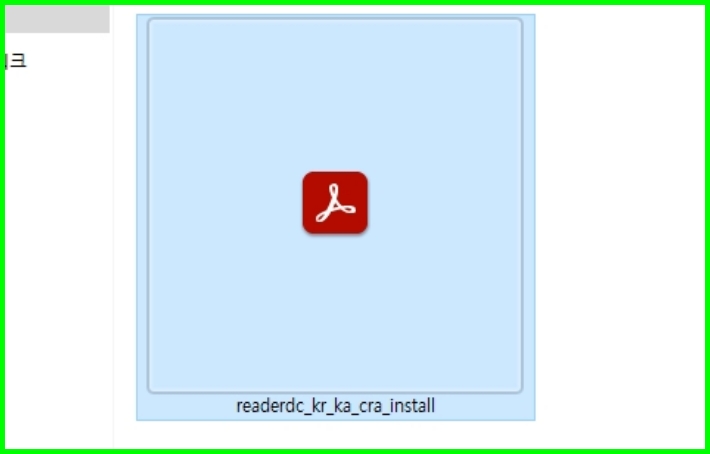
해당 다운로드 폴더 경로를 찾아가서 다운로드한 파일을 더블클릭 하여 실행해줍니다.


설치가 이루어지고 '마침'을 눌러 Adobe Acrobat Reader DC 설치 프로그램을 종료 해줍니다.

아까와 동일하게 뷰어의 기능들이 나오고 Pro DC의 기능들도 나옵니다. 한마디로 편집하려면 일정비용을 지불하라는 내용입니다. 저 내용은 다음에 다루어 보기로 하고, 오늘의 뷰어 다운로드 및 설치가 완료 되었습니다.

위 화면이 어도비 pdf 뷰어 입니다. 다운로드가 완료 후 자동으로 실행된 화면 입니다. 이제 pdf의 내용을 뷰어를 통해서 확인 하실 수 있습니다.
다음은 어도비 pdf 뷰어를 삭제하는 방법에 대해서 알아보도록 하겠습니다.
어도비 pdf 뷰어 삭제 방법.


삭제 방법도 간단합니다. 제어판 들어가서 Adobe Acrobat Reader DC - Korean 을 찾아서 더블클릭 하여 삭제절차를 진행 하면 됩니다.
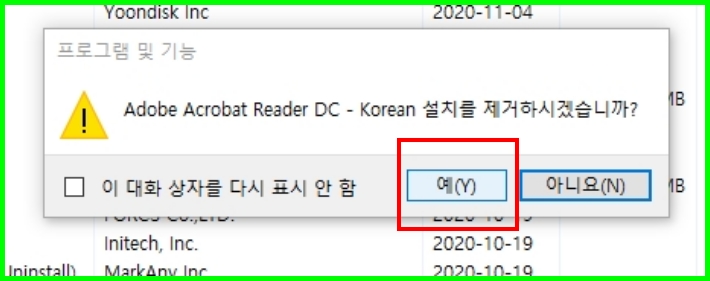
찾으셨으면 더블클릭 하여 삭제 하겠냐는 질문에 예라고 클릭 하고 삭제를 진행해주면 됩니다.

삭제가 완료 되었습니다. 한가지 추가적으로 어도비 pdf 뷰어 같은 경우 설치 할때 딸려서 같이 설치되는 프로그램들이 있습니다. 해당 프로그램도 제어판에서 확인 및 삭제가 가능하니 함께 진행 해주시기 바랍니다.
오늘은 어도비 pdf 뷰어 다운로드 및 삭제방법에 대해서 알아보았습니다. 감사합니다.





